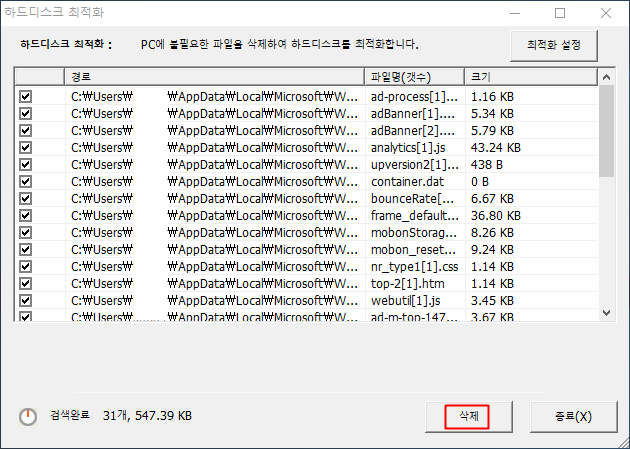인터넷 속도 향상 방법을 알아보시나요? 컴퓨터를 사용하다보면 인터넷 속도가 느려질때가 있습니다. 처음에 컴퓨터를 할때는 인터넷을 빠르게 사용했지만 점차 느려지는 경우가 있는데요.
컴퓨터에 여러 프로그램이 설치되면서 삭제되는 과정에서 불필요한 찌꺼기 파일들이 쌓이다보면 속도가 느려질 수가 있습니다.
그리고 윈도우의 설정 때문에 인터넷을 하는데 영향을 끼칠수가 있는데요. 윈도우의 설정만 변경시켜줘도 인터넷 속도를 빠르게 해볼 수가 있습니다. 그럼 인터넷 속도를 향상시키는 방법 3가지를 알아보겠습니다.
인터넷 속도 향상, DNS 플러시
먼저 dns 서버 기록을 삭제하는 방법이 있습니다. 윈도우의 왼쪽 하단의 검색 아이콘을 눌러서 실행을 검색하고 실행창을 열어주시고요. cmd를 입력합니다.
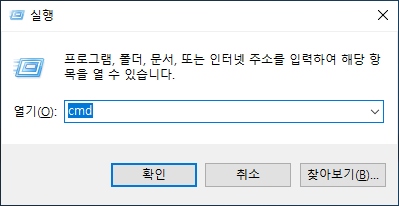
그러면 아래와 같은 검은색 화면의 명령 프롬프트 창이 나올텐데요. 여기서 ipconfig/displaydns를 입력합니다. 그리고 엔터를 눌러주시고요.
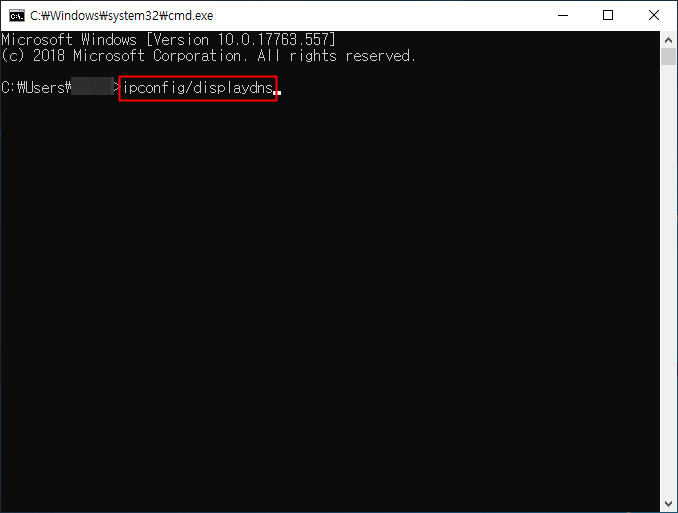
엔터를 누르게 되면 여러 목록들이 생길텐데요. 이런 서버 목록 기록들이 인터넷 속도를 느리게 하는데 영향을 끼칩니다. 청소를 해주기 위해서는 ipconfig/flushdns를 입력하고 엔터를 눌러줍니다.
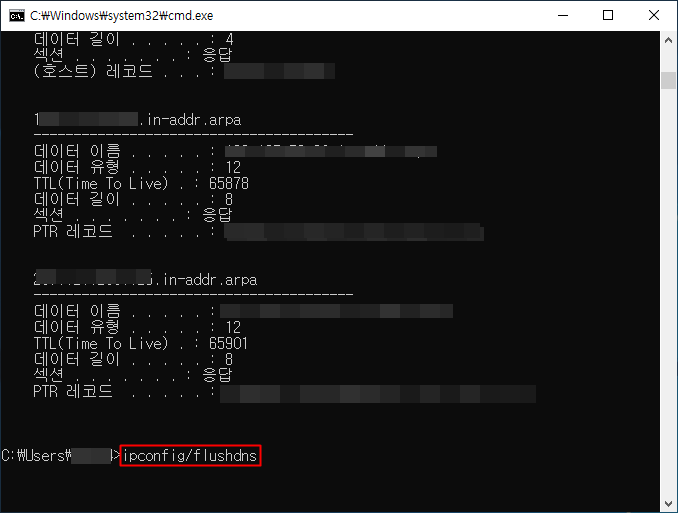
엔터를 누르고 DNS 확장자 캐시를 플러시 했습니다. 라는 내용이 나오면 청소가 완료된 것입니다.
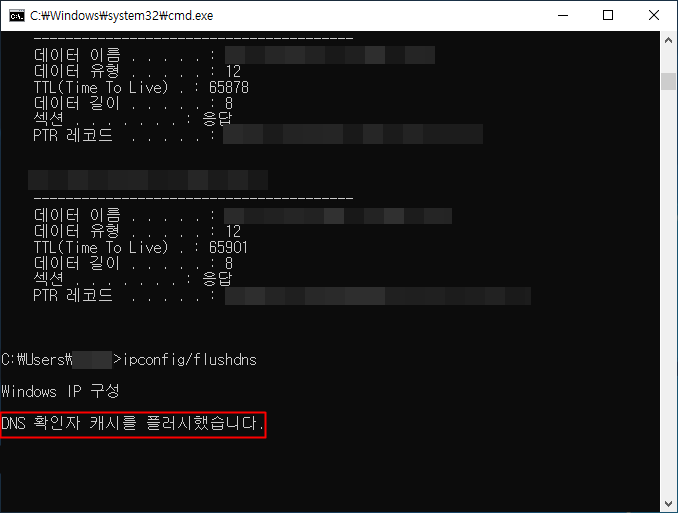
예약 대역폭 제한 설정하기
예약 대역폭 제한을 설정하는 방법입니다. 기본적인 윈도우의 대역폭은 80%로 할당 되어있는데요. 나머지 20%의 예약된 대역폭 제한을 해제해서 인터넷 속도 향상이 가능합니다.
마찬가지 방법으로 윈도우키 + R 버튼이나 검색으로 실행창을 띄어주시고요. gpedit.msc를 입력하고 엔터를 눌러줍니다.
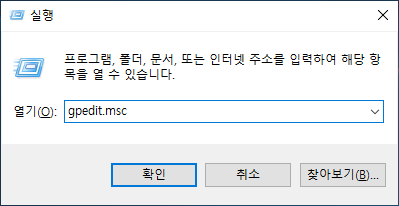
로컬그룹 정책 편집기가 나오는데요. 예약 대역폭을 설정하기 위해서는 컴퓨터 구성 > 관리 템플릿 > 네트워크 > Qos 패킷 스케줄러 순서대로 들어가주시면 오른쪽에서 예약 대역폭 제한 메뉴를 찾을수가 있습니다. 마우스로 선택을 하고 나오는 가운데의 메뉴에서 정책 설정을 클릭해서 이동합니다.
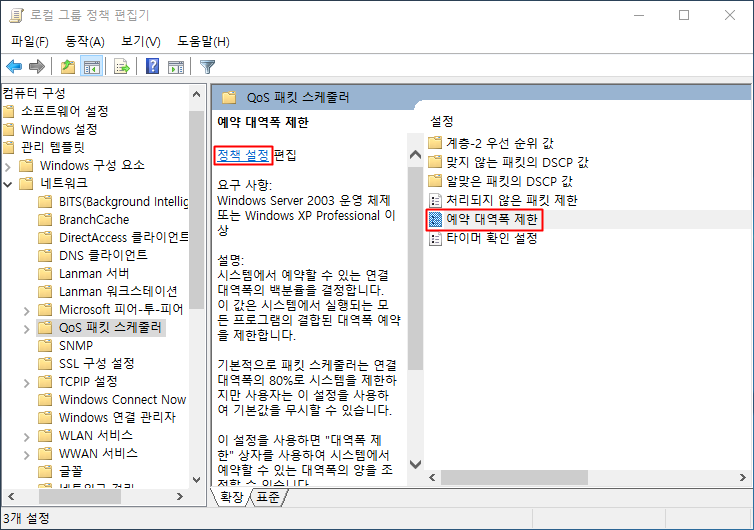
예약대역폭 제한 설정들이 가능한데요. 구성되지 않음, 사용, 사용하지 않음을 선택이 가능합니다. 그중에서 사용을 선택을 해주시고요.
대역폭 제한을 0으로 입력을 해주신 이후에 확인을 눌러주면 됩니다.
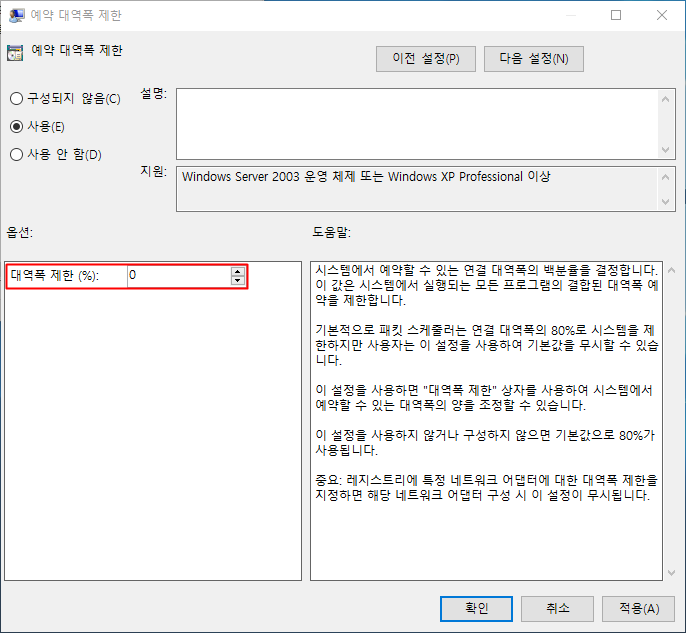
고클린 인터넷 최적화
컴퓨터를 청소해주는 고클린 프로그램을 이용해도 인터넷 속도를 향상 시키거나 컴퓨터에 있는 불필요한 파일들을 제거해볼 수가 있는데요. 고클린을 설치후에 실행을 해줍니다. 아래와 같은 화면이 나오면 인터넷이 느려질때 를 클릭합니다.
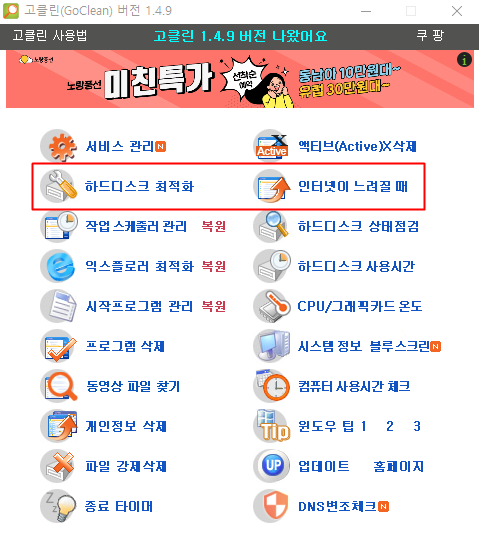
현재 컴퓨터에서 실행되고 있는 프로세스 들을 종료를 하는 기능으로 백신이나 윈도우 기본 프로세스를 제외한 프로그램들을 모두 종료가 됩니다. 컴퓨터를 실행하면서 같이 실행되는 프로그램이 많을 경우에 이 기능을 실행해주시면 많이 속도가 향상된것을 체감해볼 수가 있습니다.
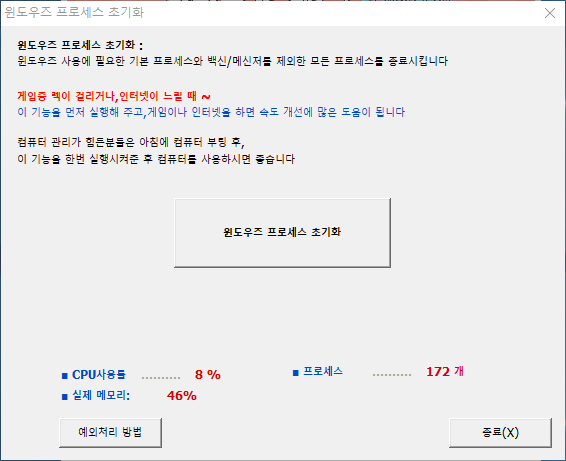
다음으로는 하드디스크 최적화 기능을 이용해볼 수가 있습니다. 파일들이 찾아지게 되면 삭제를 눌러주시면 됩니다.
컴퓨터의 임시파일인 temp 폴더내의 파일들을 삭제하는 기능으로 불필요한 임시파일을 삭제하고 인터넷을 빠르게하는데 도움이 됩니다.
프로그램을 이용하지 않는 경우에도 실행 창에서 %temp%를 입력해주면 하드디스크의 임시 파일이 있는 해당 폴더로 이동할 수가 있고요. 폴더내의 파일 들을 모두 선택해서 삭제해볼 수가 있습니다.